AutoCAD创建新布局的简单操作
时间:2022-10-26 14:01
很多用户还不了解AutoCAD创建新布局的简单操作,而下文小编就分享了关于AutoCAD创建新布局的方法,有需要的网友一起来学习吧。
AutoCAD创建新布局的简单操作

双击桌面的CAD图标,启动CAD程序

点击命令栏上方的布局(就是模型旁边的布局),会产生一个空白的文件
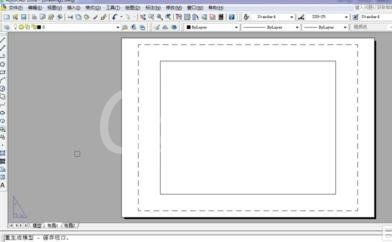
接下来在命令栏里输入命令:“mv”,然后按回车键,这时候十字光标会变成拖拉状
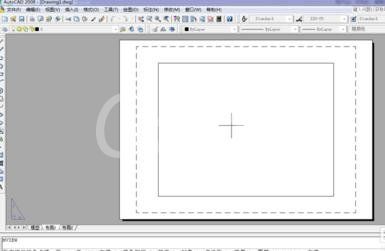
任意选定一个点,然后拖拉鼠标,形成一个布局的框,松开鼠标右键
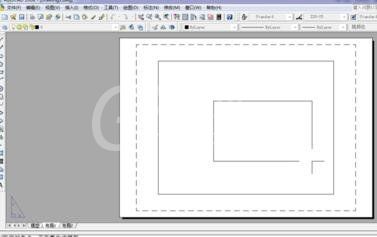
把鼠标移动到布局的框内,然后双击,框线变粗,就说明布局做好了,可以在里面复制模型里的图了
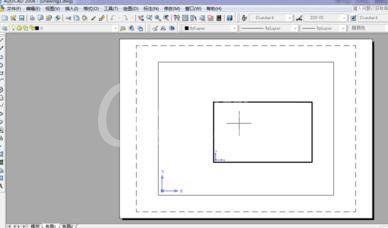
上文就讲解了AutoCAD创建新布局的简单操作过程,希望有需要的朋友都来学习哦。



























